Megjegyzés: Szeretnénk, ha minél gyorsabban hozzáférhetne a saját nyelvén íródott súgótartalmakhoz. Ez az oldal gépi fordítással lett lefordítva, ezért nyelvtani hibákat és pontatlanságokat tartalmazhat. A célunk az, hogy ezek a tartalmak felhasználóink hasznára váljanak. Kérjük, hogy a lap alján írja meg, hogy hasznos volt-e az Ön számára az itt található információ. Az eredeti angol nyelvű cikket itt találja .
Egy űrlap tervezőjének, fontos űrlapsablon megjelenésével, nem csak működéséről koncentrálhat. A szín vagy a cég emblémájának egy üdvözlő hozzáadni, hogy a Microsoft Office InfoPath többféleképpen is létrehozhat érdeklődést és vizuálisan elrendezni az adatokat, hogy az űrlapsablon vonzó és könnyen használhatnak az emberek.
Nem kell lennie egy profi grafikus tervező egy jó megjelenésű űrlapsablon létrehozásához. Ne feledje, hogy nem túl sok más tervelemek, ami lehetővé teszi keresse meg a zsúfolt űrlapsablonok túlterhelés csak. Ehelyett néhány olyan elemeket, amelyek megfelelnek a tervezés célok válassza ki, és kattintson az űrlapsablon egy letisztult, profi megjelenést adhat egységes használhatja őket.
Ebben a cikkben jelölőnégyzet listák, amelyek segítséget nyújtanak a tervezés megtartása jobb benne.
A témakör tartalma
Színes, a szegélyek és árnyékolás jelölőnégyzetekkel ellátott listára
Színek használata az egyik űrlapsablon megjelenésének érdekesebbé legegyszerűbb módja. Az InfoPath kínál számos beépített színséma segítséget nyújtanak különböző színkombinációk alkalmazni szeretné a bevihető az űrlapon. Űrlapsablon hátterének is alkalmazhat színt.
Ezeken kívül kamat létrehozhat és szegélyek és árnyékolás való űrlapsablon elemek rendszerezése. Szegély ismertet a határokat vezérlőelem, táblázat vagy cellára. Szegélyek különösen hasznosak, ha azt szeretné, például megkülönböztetheti egymástól a űrlapsablon szakaszai. A szakaszok megkülönböztetve így segítik megérteni a szervezet az űrlap A következő példában az űrlap tervezőjének használta szegélyek kiemelni az ismétlődő táblázat celláinak.
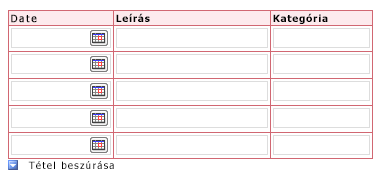
Egy vezérlőelem vagy táblázatcella árnyékolása módosítja a háttér színét. Az alábbi ábrán a különféle mintázat választási lehetőségeket is egy űrlapon található egy további információkat lista megjelenésének módosítása.
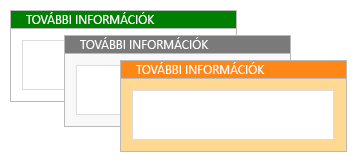
Amikor a színek használata a Tervező, vegye figyelembe az alábbi útmutatásokat.
|
Iránymutatást |
Részletek |
|
|
|
Ne használja arra a színeket bajlódnia fontos információkat. |
Például ha űrlapsablon olyan színkódos jelmagyarázatot, akkor további figyelmeztetések, például a szöveges jegyzetek, kiegészítése szín használata. Néhány felhasználó előfordulhat, hogy egy korlátozott színsémát vagy kézi számítógép fekete-fehér képernyővel, vagy azok előfordulhat, hogy támaszkodhat megjelenítési segédprogram, amely ritkán információáramlás, amely csak színek képviseli. Ezenkívül legfeljebb 10 %-a sokaság tartalmaz megnehezítheti egyes színek megkülönböztetése vagy megjelenik az egyes színek. |
|
|
A színkontraszt és a háttér figyelembevétele. |
Győződjön meg róla, hogy a színkontraszt magas, a háttérben és az előtérben legyen az űrlapsablon között. Például használata a fehér vagy szürke háttéren vezérlő színeket és a fehér vagy szürke táblázat cellaszín, és a betűszínt. |
|
|
Űrlapsablon hátterének színét használ, győződjön meg arról, hogy be van-e kapcsolva a Háttérszínek és háttérképek nyomtatása lehetőséget. |
Amikor a felhasználók megtekintett a képernyőn a számítógép képernyőjén megjelenő hátterek kontraszt és a kamatokat hozhat létre. Azonban háttérszínek nem feltétlenül optimális nyomtatáshoz, mert felhasználók valószínűleg nincs színes nyomtató, és a Nyomtatás szürkeárnyalatosan vagy fekete-fehérben háttérszínek teheti az űrlapot nehezen olvashatók. Ezenkívül nyomtatási hátterek teheti a űrlap nyomtatása lassabban, és előfordulhat, hogy kell a válaszra nyomtató szabadkézi vagy festéket. Az alábbi okai lehetnek az InfoPath nem nyomtatja a háttérszínek és képek alapértelmezés szerint. |
|
|
Ha feltétlenül szükséges használja a árnyékolását és szegélyeit. |
Bár hasonló elemek csoportosítása szegélyek is használhat, túl sok mezőkbe rendezetlen lapján keresse meg és csökkentik az általános megjelenését a űrlapsablon teheti meg. Koncentráljon elvégezheti az használata a szegélyek és árnyékolás, amelyet szeretné, és válassza ki, és egységes használja, amely megfelel a cél effektus. Ha például korlátozhatja a főbb információk kiemelése vagy a teljes szervezet az űrlap megerősítése szegélyek használata. |
|
|
Győződjön meg arról, hogy a színei rendben másik monitoron az űrlapsablon megtekintésekor. |
Az űrlapsablon színekkel megjelenése másik monitoron tesztelje. Ha például előfordulhat, hogy kérje meg néhány munkatársának, tekintse át az űrlapsablon, jelölje be a különböző fényviszonyok mellett a színek és kísérletezzen más számítógép-képernyő vagy nyomtatóbeállítások alkalmazásával. |
|
|
Bizalmas arra, hogy a színeket a különböző országban és régióban különböző dolgot jelenti, hogy. |
A példában az egyes országok és régiók piros társítva halál. |
Ellenőrizze a betűtípust és a betűtípus-formázások
A szöveg megjelenésének módosítása főbb információk kiemelése, vagy jelentősen az űrlapsablon általános megjelenésének módosítása. Ha például beállíthatja, hogy színét és méretét egyes szavak hozhat létre, amelyek segítenek az űrlapsablon rendszerezése és célszerű megszakítani logikai szakaszokra fejlécek.
A következő példában az űrlap tervezőjének használ két különböző betűtípusokat, egy címsorok, és egy űrlapsablon a vezérlőkben megjelenő szöveget. Figyelje meg, hogy az általános, ne használja a nagybetűs kiemelheti a feliratot. Ez a módszer azonban is dolgozhat, ha csak ritkán használjunk, használja például címsorokat és egyéb rövid kifejezéseket, az alábbi példán látható módon.
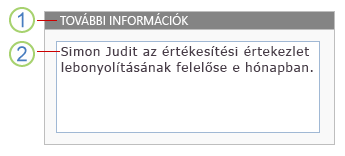
1. a címsorok szövegének a betűtípus a 9-es Arial.
2. a vezérlő szöveg a betűtípus 10 pontos Verdana.
Másik betűtípus és betűformázás a tervező használata esetén az alábbi útmutatásokat ne feledje.
|
Iránymutatást |
Részletek |
|
|
|
Ellenőrizze, hogy a szöveg minden háttérszín és árnyékolt terület látható. |
Szöveg legegyszerűbben a szöveg és a háttér közötti megfelelő kontraszt esetén olvassa el. Háttérszíne fehér alapon fekete szöveg a lehető legmagasabb kontraszt adja vissza. Sötét háttéren egyszerűsített szöveg is kínál erős kontrasztot. |
|
|
Győződjön meg arról, hogy a szöveg az űrlapon nem túl kicsi. |
Kis szöveges alkalmanként lehet szükség, például amikor szerepeltetni kívánt kezelési űrlapsablon, vagy ha vezérlők vannak parancsot. A legtöbb esetben a szöveg nagyobb méretű viszont sokkal kényelmes személyek olvasható, a legtöbb. |
|
|
Betűtípusok és effektusok betűtípus körültekintően használja. |
Kerülje az azonos űrlapsablon sokféle betűtípust. Létrehozhat olyan jarring, akár effektust. Jó megoldás, hogy legyen egyszerű legfeljebb három betűtípusok használatával. Emellett próbálja meg elkerülni cartoonish betűtípusok, mivel ezeket általában a Keresés az üzleti űrlap komolytalannak. |
|
|
Bizonyosodjon meg arról, hogy olvasható, ha megjelenése kontrasztos színsémák a szöveget. |
Néhány csökkent látóképességű kiválaszthatják, hogy bizonyos a számítógép képernyőjén megjelenő képek és a szöveg színének kontrasztjának kitöltései kontrasztos színséma használatával. Eltérők, és könnyebben azonosítható így ezeket az elemeket. Űrlapsablon ellenőrzése Győződjön meg arról, hogy az űrlapsablon ebben az üzemmódban használható különböző kontrasztos színsémák használatával. Megtudhatja, hogy miként kontrasztos színséma be- és kikapcsolása, olvassa el az operációs rendszerének súgója. |
|
|
Fontolja meg, hogy a szöveg leolvasható-e. |
Ha űrlapsablon nagy mennyiségű szöveget tartalmaz, segítséget nyújthat a felhasználók által biztosítva, hogy a szöveg leolvasható. Például ha, hosszas súgó utasításokat tartalmazó űrlapsablon, számozott és listajeles listák helyett használhatja nagy mennyiségű szöveget, mert listák gyakran könnyebben beolvasás és emésztése. |
|
|
Győződjön meg arról, hogy használni betűeffektusok megfelelően. |
Félkövér, dőlt és egyéb betűeffektusok csak ritkán használjunk, használata, ha egyáltalán használja. Ha például legtöbbször igazán nehezen olvasható a képernyőn, különösen akkor, ha bizonyos betűtípusok használt dőlt szöveg. Túl sok félkövér betűtípussal hasonlóan a szöveg az általános üzenetből detracts. |
Az emblémákat és más képek jelölőnégyzetekkel ellátott listára
Képek testreszabása és stílus hozzáadása az űrlapsablonhoz úgy. Például a cég emblémájának együtt segíthetnek űrlapsablon védjegyzése.
Amikor a képek használatáról a Tervező, vegye figyelembe az alábbi útmutatásokat.
|
Iránymutatást |
Részletek |
|
|
|
Győződjön meg arról, hogy képek megfelelően mely a vállalat vagy az űrlapsablon célját. |
A kép (például a cég emblémájának) egyszerűen vizuális köteg vagy fogalmak közvetítésére fontos információt (például az adatok diagram) használják, feltétlenül a közönség érthető célját. |
|
|
Győződjön meg arról, hogy képek megfelelően méretű és elhelyezni. |
Győződjön meg arról, hogy a képet, és az űrlapsablonon helyére méretének nem akadályozza a felhasználót az űrlapsablon kitöltésében. |
|
|
Győződjön meg róla, hogy kulturálisan bizalmas képet. |
Ha például fényképek kézmozdulatokkal tartalmazó sértő lehet. Térképek és jelölők bizalmas képet is lehet. Ha a kép személyek is tartalmaz, fontolja meg ethnicities és mindkét genders ellátott tartománnyal. |
|
|
Képek használata egy. |
Többek között a fölösleges vagy szükségtelen képek és hozhat létre hely űrlapsablon zsúfolt unorganized, amelyek az űrlapon található általános megjelenését és hatékonyságát végül detracts. |
|
|
Győződjön meg arról, hogy a képek olyan helyettesítő szöveg, és a helyettesítő szöveg van ilyesmire lehetőség, ha Hangos olvasás. |
Helyettesítő szövegek segítik az azok számára, akik nem jelenik meg a kép a képernyőn. Helyettesítő szöveg például akkor hasznos, akik a megjelenítési segédprogram olvasható ki a képernyőn megjelenő adatokat használja arra, illetve azoknak, akik csak szöveg böngészők használatával megtekintheti a böngészőbarát űrlapsablon. |
|
|
Győződjön meg arról, hogy a képet egy megfelelő fájlformátumban menti. |
Nagyméretű képfájlok növelheti az időt vesz igénybe az űrlap megnyitásához. Bizonyos fájlformátumok hozhat létre, amelyek sokkal nagyobb, mint másoknak. Ha például bitkép (.bmp) fájlba lettek mentve vagy Tagged Image File Format (TIFF) fájl lényegesen nagyobb, mint ugyanannak a fájlnak egy JPEG, GIFvagy PNG fájlba lettek mentve. A JPEG formátumba általában célszerű fényképeket és más összetett képek. A GIF vagy PNG formátumok mérete gyakran sor rajzok, emblémák, ábrák, grafikonok és diagramok ideális. |
|
|
Ellenőrizze, hogy képek nem copyright védett. |
Mivel az ilyen sok képek könnyen elérhetővé az interneten, ellensúlyozásként, a minden kép látható használata. Sajnos szerzői eső számos ezeket a képeket, és engedélyre van szüksége ahhoz a űrlapsablonok használhatja őket. Vannak azonban több webhelyeken, például a Bing képkereső funkciójából, a licenc szerzői jogi szűrőhasználatakor használható a klipek és képek mindaddig, amíg Ön vállalja, hogy a használati feltételek. |
|
|
Képek önállóan fontos információáramlás támaszkodhat nem. |
Nem csak a kritikus információáramlás felhasználók színekre, kell használja arra, ahogyan meg nem használja arra, kizárólag a képek. Előfordulhat, hogy a felhasználók nem tudja lásd: a képek az űrlapsablon. Például azok előfordulhat, hogy kapcsolja ki a képek teljesítmény gyorsítása, ha az űrlap megtekintése a böngészőben a böngészőben, vagy előfordulhat, hogy biztosítanak-látóképességű, amely megakadályozza, hogy megtekinthessék a ténylegesen a képet a képernyőn. |












